3DMax怎么把挤压命令放到创建面板上?
溜溜自学 室内设计 2021-06-08 浏览:1245
工具/软件
电脑型号:联想(Lenovo)天逸510S
操作系统:Windows7
软件名称:3DMax2015
步骤/教程
1、打开3DMax 2015。
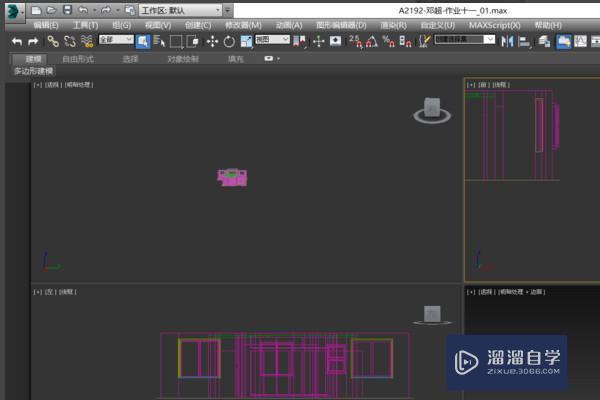
2、打开一个已经做好的文件,鼠标左键单击其中一个物体,只有选择了物体,才能使用修改命令。

3、然后点击右侧面板中的修改按钮。
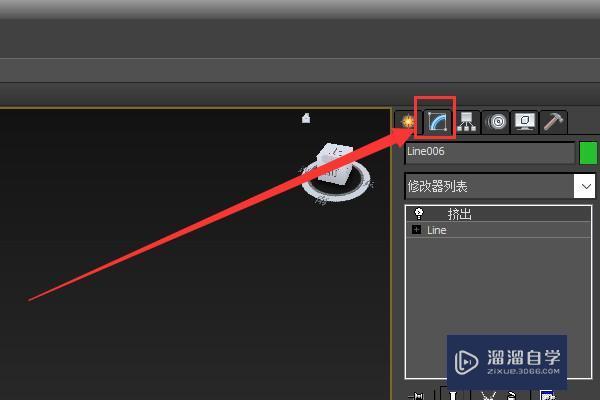
4、接着点击配置修改器集按钮。
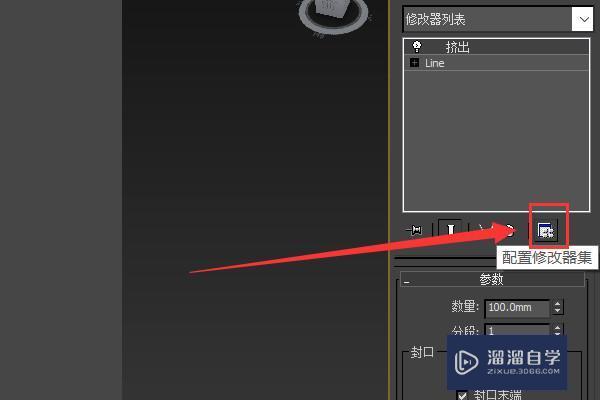
5、在弹出的下拉列表当中选择配置修改器集。
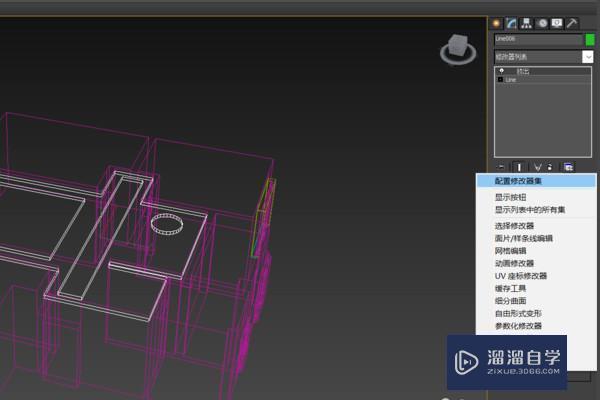
6、然后在弹出的窗口中选择你想要添加的命令,鼠标左键单击按住,然后在添加至右侧的空白按钮框中。
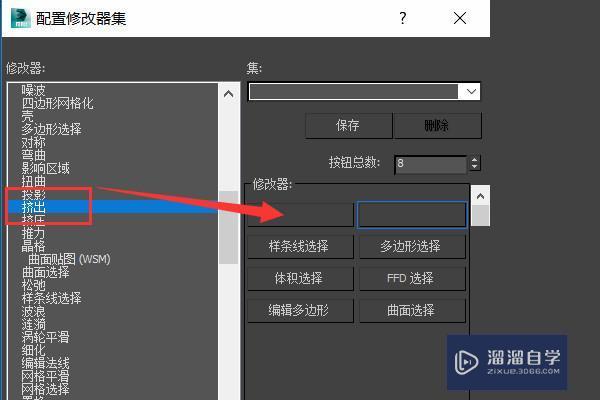
7、添加完成后,点击底部的确定按钮。
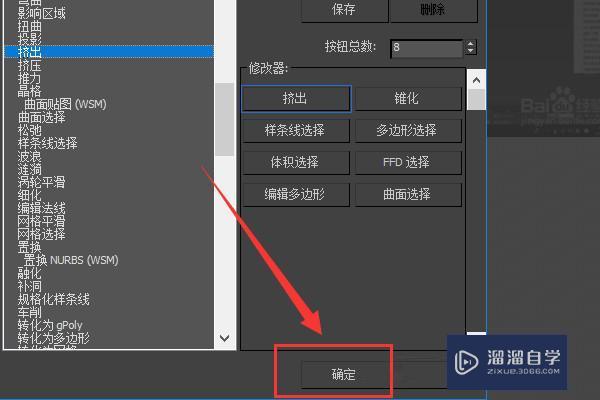
8、然后会到主页面就可以看到修改器列表下方会出现添加的修改命令按钮了,可以添加一下常用的命令在此,这样就不必每次都打开修改器列表一个一个的找了。

相关文章
距结束 04 天 22 : 26 : 00
距结束 00 天 10 : 26 : 00
首页








